无法打开添加打印机,小猪教您无法打开添加打印机怎么解决
- 时间:2018年07月17日 18:28:36 来源:魔法猪系统重装大师官网 人气:5748
现如今打印机的使用非常的广泛,比如学校、办公场所、生活需要等方方面面都离不开打印机,在电脑中想要添加打印机驱动,但是发现无法打开添加打印机窗口,出现这种情况怎么办呢?下面,小编给大家分享无法打开添加打印机的处理经验。
打印机是办公室人员不可或缺的打印设备,而在使用打印机的时候可能会碰到一些故障,比如最近有用户反映说在电脑下打开打印机的时候,却弹出窗口提示“windows无法打开添加打印机,要怎么解决这个问题呢?下面,小编给大家讲解无法打开添加打印机的处理技巧。
无法打开添加打印机怎么解决
打开“运行”对话框(按键盘上的Win+R可打开该对话框),输入命令“services.msc”进入服务管理界面。
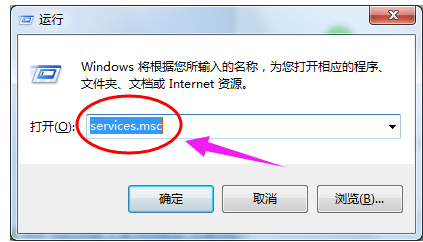
添加打印机载图1
在“服务”窗口中,找到“Print Spooler”项并选中,点击“启动”按钮启动该服务。
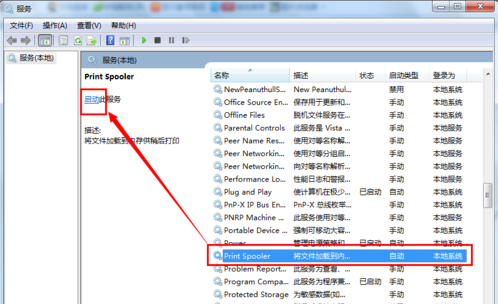
打印机载图2
直接双击该服务,从弹出的窗口中点击“启动”按钮也可实现同样的效果。

打开打印机载图3
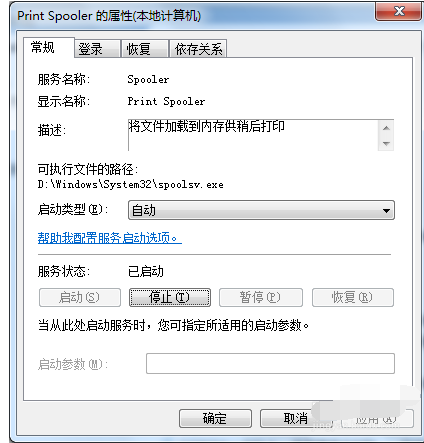
打开打印机载图4
接下来就可以正常执行添加打印机的操作啦。
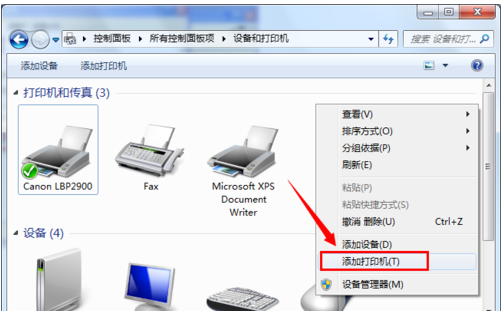
打印机载图5
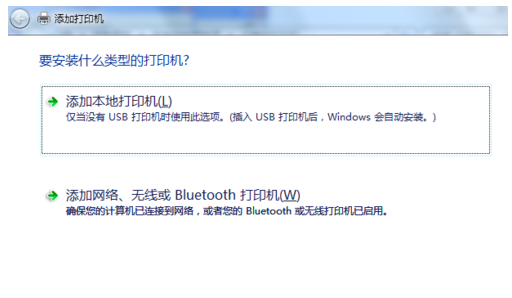
添加打印机载图6
以上就是无法打开添加打印机的处理经验。
打印机,无法打开,打开打印机,添加打印机








